Beschreibung
Möchten Sie Rechnungen in Fremdwährung oder Fremdsprache erstellen?
Dann haben Sie mit Lexware Warenwirtschaft / Handwerk die Möglichkeit, dies schnell und einfach zu tun. Mit dem neuen Formularrahmen ist es kinderleicht!
Sie verwenden Lexware Warenwirtschaft oder eine der Handwerker-Versionen und möchten Ihre Dokumente in einer Fremdwährung / Fremdsprache ausweisen? Das ist kein Problem! Sie können die entsprechenden Formulare ganz einfach optimieren und/oder in eine Fremdsprache übersetzen.
Wenn Sie beispielsweise häufig mit Kunden oder Lieferanten in einer anderen Sprache oder Währung zu tun haben, ist es besonders praktisch, das Auftragsformular in einer Fremdsprache zu übersetzen und die Fremdwährung auszuweisen. So können Sie sicherstellen, dass alle Beteiligten das Dokument verstehen und Fehler bei der Berechnung der Währungen vermieden werden.
Sie können das jeweilige Dokument auch mehrsprachig gestalten, um sicherzustellen, dass alle Beteiligten es verstehen können. Das ist besonders wichtig, wenn es um die Berechnung von Fremdwährungen geht. Wenn Sie eine Fremdwährung nicht korrekt berechnen, kann dies negative Auswirkungen auf Ihre Geschäftsbeziehungen haben. Mit der Lexware Warenwirtschaft / Handwerk und der Möglichkeit, Rechnungen in Fremdwährung / Fremdsprache darzustellen, können Sie solche Fehler vermeiden.
Insgesamt bietet die Lexware Warenwirtschaft / Handwerk eine einfache und unkomplizierte Möglichkeit, Rechnungen in Fremdwährung / Fremdsprache darzustellen. So können Sie sicher sein, dass alle Beteiligten das Dokument verstehen und Ihre Geschäftsbeziehungen aufrechterhalten bleiben.
So rufen Sie den passenden Formular-Rahmen auf
Das passende Formular in einer Fremdwährung / Fremdsprache befindet sich nach der Installation bereits in der Lexware Warenwirtschaft. Öffnen Sie den Auftrag, den Sie entsprechend bearbeiten möchten. Klicken Sie jetzt auf “Drucken”. Im folgenden Schirm wählen Sie die Option “Formularverwaltung”.
Rechts oder oben zentral finden Sie nun den Button mit der Aufschrift “Bearbeiten”. Betätigen Sie dieses Feld. Im folgenden Fenster sehen Sie unten einen Button mit der Überschrift “Formularrahmen”. Wählen Sie hier aus den Optionen “FW-FS.umb” und speichern Sie.
Wichtig: Wählen Sie für die Speicherung einen neuen Namen, damit Sie das Formular in einer Fremdwährung / Fremdsprache problemlos wiederfinden.
Fremdwährung in der Lexware Warenwirtschaft einstellen
Möchten Sie Ihr Lexware Warenwirtschaftsformular mit einer Fremdwährung ausstatten, ist das Auftragsfreifeld 6 entscheidet. Wählen Sie hierfür in der Lexware Warenwirtschaft auf der Startseite des Auftrags “Verwaltung”, dann “Einstellungen” und schließlich “Freifelder”. Tragen Sie jetzt in Freifeld 6 unter der Überschrift “Bewegungsdaten” den Begriff “Fremdwährung”.
Es öffnet sich ein neues Feld mit der Innschrift “Fremdwährung”. Hier müssen Sie den dreistelligen ISO-Code der Währung eintragen – für US-Dollar beispielsweise USD. Das Formular zeigt Ihnen zusätzlich den aktuellen Wechselkurs in Euro. Auf der Variante für Ihren Kunden wird die Wechselkurs-Zeile ausgeblendet.
Fremdsprache in der Lexware Warenwirtschaft übersetzen
Möchten Sie ein Formular in eine andere Sprache übersetzen, ist hierfür ein Matchcode nötig. Der Matchcode für Englisch ist [EN][/EN]. Der Code für Französisch lautet [FR] [/FR], für Italienisch [IT] [/IT], für Spanisch [ES] [/ES] und für Türkisch [TR] [/TR]. Für Französisch, Italienisch, Spanisch und Türkisch sind gesonderte Sprachmodule notwendig (siehe oben).
Als Beispiel: [EN] signalisiert, dass alle folgenden Elemente des Formulars in englische Sprache übersetzt werden sollen. [/EN] bedeutet, dass die Übersetzung endet. Die Großbuchstaben sind von entscheidender Bedeutung. Außerdem darf hinter “EN” kein Leerzeichen folgen.
Mehrsprachige Formulare in der Lexware Warenwirtschaft erstellen
Sie können Ihre Auftrags- und Mahnwesenformulare in der Lexware Warenwirtschaft auch mehrsprachig gestalten – dies gilt sowohl für den Kurztext wie auch für den Langtext. Hierfür ist die kostenpflichtige Variante Fremdsprache (enthält Englisch) sowie eventuell das ebenfalls zu zahlende Sprachmodul “Französisch”, “Italienisch”, “Spanisch” bzw. “Türkisch” notwendig.
Wieder kommen die Matchcodes zum Einsatz, tragen Sie im “Artikelstamm” einfach sowohl beim Kurz- wie auch beim Langtext zwischen den jeweiligen Codes den gewünschten Text ein. Für die deutsche Variante benötigen Sie keinen Matchcode. Die Länge der Texte kann sich problemlos je nach Sprache unterscheiden.
Lieferumfang:
- Der Lieferung liegt eine ausführliche bebilderte Anleitung bei, die Sie vorab schon mal hier herunterladen können, um die Funktionsweise detailliert nachlesen zu können:
System-Voraussetzungen:
-
- Lexware® warenwirtschaft pro
- Lexware® warenwirtschaft premium
- Lexware® handwerk plus
- Lexware® handwerk premium
oder eines der Office-Programme, in denen diese Programme enthalten sind, jeweils in der oben ausgewählten Version.
Das Formular/Tool muss auf einem PC mit installiertem Lexware Pro/Premium Client installiert werden. Es benötigt bei jedem Programmstart eine Internetverbindung zur Update- und Lizenzprüfung.
Lizenz:
- Das Formular wird ausschließlich im UMB-Format, also ohne Beifügung des entsprechenden Quelltextes, versandt.
- Eine Bearbeitung über den Layout-Generator ist aber weiterhin möglich.
Download von Fremdwährung / Fremdsprache:
Sie können das Formular/Tool völlig unverbindlich und kostenfrei ausgiebig testen. Die Demo-Version ist voll funktionsfähig und enthält sämtliche Sprachmodule; es druckt aber deutlich sichtbar einen Demo-Vermerk und Ihre Datenbanknummer (GUID) auf den Beleg.
Diese GUID benötigen wir für die Freischaltung zur Vollversion. Die Vollversion druckt selbstverständlich keinen Demo-Vermerk auf die Seite. Mit der Zahlung (Rechnung mit Ihrer GUID) schalten wir das Formular/Tool kurzfristig zu einer Vollversion frei. Ihre Einstellungen und Profile bleiben erhalten.
Voll-Version im ABO:
- Das Abonnement läuft 12 Monate und wird automatisch auf die jeweils aktuelle Lexware-Version updatet. Das Abonnement verlängert sich um jeweils weitere 12 Monate, wenn es nicht mit einer Frist von 10 Tagen zum Laufzeitende gekündigt wird.





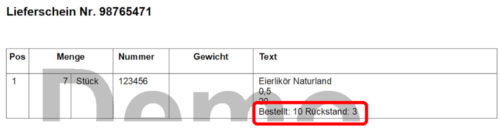


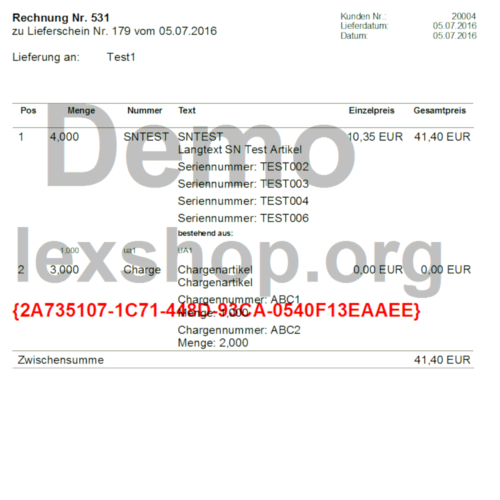



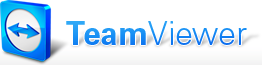
Martin K. –
Alles prima, bei Bedarf gerne wieder!
Verifizierter Kauf. Mehr Informationen